БаттериРепорт не ради – неочекиване грешке 0к422, 0кб7, 0к10д2
Ако када покушате да генеришете извештај о стању батерије помоћу powercfg /batteryreport на вашем Виндовс 10(Windows 10) систему, наиђете на грешку 0к422, (error 0x422,) 0кб7(0xb7 ) или 0к10д2(0x10d2) , онда је овај пост намењен да вам помогне.
Није могуће извршити операцију, Дошло је до неочекиване грешке – Извештај о батерији(Battery Report)
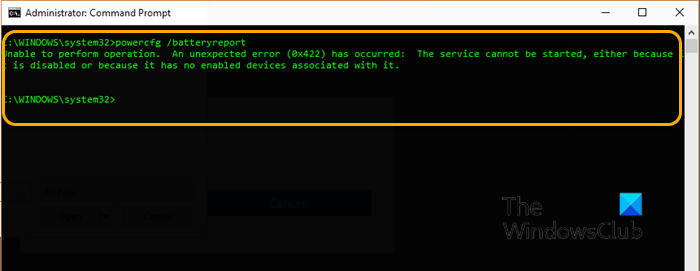
Када наиђете на било коју од ових грешака, добићете пуну пратећу поруку о грешци на следећи начин:
Unable to perform operation. An unexpected error (0x422) has occurred: The service cannot be started, either because it is disabled or because it has no enabled devices associated with it.
Unable to perform operation. An unexpected error (0x10d2) has occurred: The library, drive, or media pool is empty.
Unable to perform operation. An unexpected error (0xb7) has occurred: Cannot create a file when that file already exists.
Поправите грешке у извештају о стању батерије
Ако сте суочени са било којом од поменутих грешака у извештају о стању батерије, можете испробати наша препоручена решења у наставку без одређеног редоследа и видети која ради за одређену грешку.
- Ажурирајте драјвере батерије
- Покрените СФЦ скенирање
- Покрените ДИСМ скенирање
- Избришите(Delete) претходну .хтмл датотеку извештаја о батерији(Battery Report)
- Уверите се да је Повер Сервице покренут
- Омогућите услугу дијагностичких смерница
- Замените батерију
Хајде да погледамо опис процеса који се односи на свако од наведених решења.
Поверцфг /баттерирепорт не ради
Пре него што испробате било које од доленаведених решења, проверите да ли постоје исправке(check for updates) и инсталирајте све доступне битове на свој Виндовс 10 рачунар и погледајте да ли је грешка решена.
1] Ажурирајте драјвере батерије
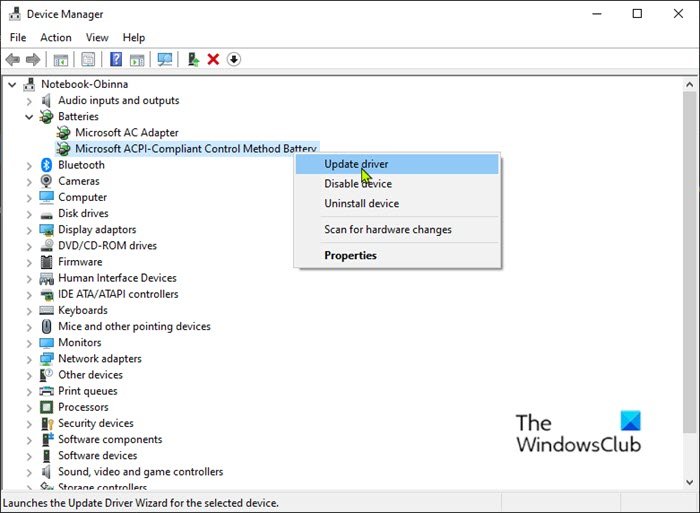
Да бисте ажурирали драјвере батерије на рачунару са оперативним системом Виндовс 10, урадите следеће:
- Притисните Windows key + X да бисте отворили Повер Усер Мену.
- Додирните М(M) тастер на тастатури да бисте отворили Управљач уређајима(open Device Manager) .
- Проширите одељак Батерије .(Batteries )
- Затим кликните десним тастером миша на унос батерије и изаберите Ажурирај драјвер(Update driver) из контекстног менија.
Напомена(Note) : Ако имате више од једног уноса батерије, обавезно ажурирајте сваки.
- На следећем екрану кликните на Аутоматски тражи ажурирани софтвер управљачког програма.(Search automatically for updated driver software.)
- Сачекајте(Wait) док се скенирање не заврши. Ако се пронађе нова верзија драјвера, пратите упутства на екрану да бисте је преузели и инсталирали на свој рачунар.
- Поново покрените рачунар.
Такође можете добити ажурирања управљачког програма у одељку Опциона ажурирања(get the driver updates on the Optional Updates) у оквиру Виндовс Упдате.
2] Покрените СФЦ скенирање
Ово решење захтева да покренете СФЦ скенирање и видите да ли то помаже.
3] Покрените ДИСМ скенирање
Деплоимент Имаге Сервицинг(Deployment Image Servicing) анд Манагемент(Management) ( ДИСМ(DISM) ) је моћан услужни програм за поправљање проблематичних датотека Виндовс(Windows) слика. Пошто оштећење ових датотека може да изазове грешке у извештају о стању батерије, можете покренути ДИСМ скенирање(run a DISM scan) и видети да ли то помаже.
4] Избришите(Delete) претходну .хтмл датотеку извештаја о батерији(Battery Report)
Ово решење захтева да избришете претходну .хтмл датотеку извештаја о батерији у тренутном радном директоријуму. Ако је команда покренута из подразумеване командне линије(Command Prompt) са администраторским правима — извештај ће бити сачуван под C:\Windows\System32 као извештај о батерији(battery-report) .
Да бисте брзо приступили тој локацији, отворите дијалог Покрени , укуцајте променљиву окружења испод у оквир и притисните Ентер(Enter) :
%systemdrive%\Windows\system32
Ако ово решење не реши грешку, покушајте са следећим решењем.
5] Уверите се да је Повер Сервице покренут
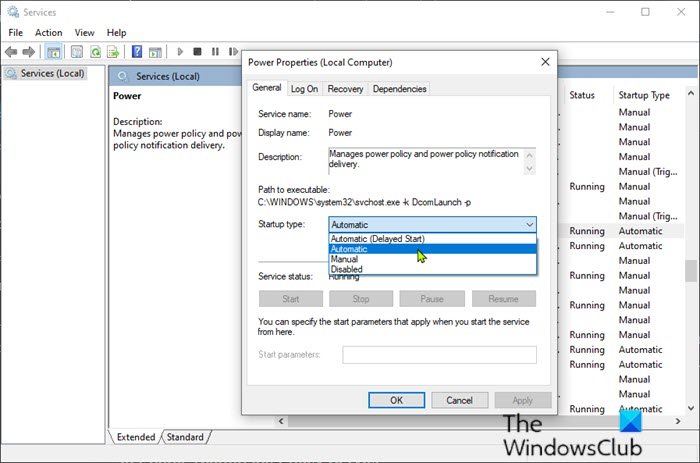
Да бисте били сигурни да је Повер Сервице(Power Service) омогућен, урадите следеће:
- Притисните Windows key + R да бисте позвали дијалог Покрени.
- У дијалогу Покрени откуцајте сервицес.мсц(services.msc) и притисните Ентер да бисте отворили Услуге(open Services) .
- У прозору Услуге(Services) померите се и пронађите услугу заштите система(System Protection Service) .
- Двапут кликните(Double-click) на унос да бисте уредили његова својства.
- Уверите(Make) се да је опција у менију Тип покретања(Startup type) у прозору својстава услуге подешена на Аутоматски(Automatic) . Потврдите(Confirm) све оквире за дијалог који се могу појавити приликом промене типа покретања.
- Кликните на дугме Старт(Start) испод одељка Статус услуге .(Services status)
- Изађите из конзоле услуга.
Проверите да ли је грешка отклоњена. У супротном, покушајте са следећим решењем.
6] Омогућите услугу дијагностичке политике
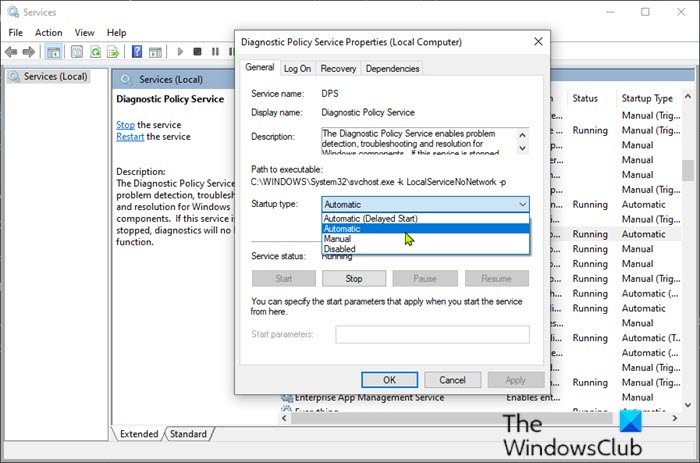
- Отворите услуге.
- У прозору Услуге(Services) померите се и пронађите услугу дијагностичке политике(Diagnostic Policy Service) .
- Двапут кликните(Double-click) на унос да бисте уредили његова својства.
- Уверите(Make) се да је опција у менију Тип покретања(Startup type) у прозору својстава услуге подешена на Аутоматски(Automatic) . Потврдите(Confirm) све оквире за дијалог који се могу појавити приликом промене типа покретања.
- Кликните на дугме Старт(Start) испод одељка Статус услуге .(Services status)
- Изађите из конзоле услуга.
Проверите да ли је грешка отклоњена.
7] Замените батерију
Вероватно ћете видети неколико грешака које се односе на вашу батерију јер више не може да држи правилно пуњење.
До овог тренутка би требало да буде јасно да је батерија при крају свог века, али пре него што одлучите да замените батерију, можете покренути дијагностику батерије(run battery diagnostics ) помоћу софтвера треће стране и видети шта ће резултат показати.
Надам се да ово помаже!
Related posts
Како напунити лаптоп без пуњача?
Најбоље апликације за праћење батерије, аналитику и статистику за Виндовс 11/10
Најбољи софтвер за тестирање батерије лаптопа и дијагностички алати за Виндовс 11/10
Бесплатан софтвер за ограничавање батерије за Виндовс 10
Како проверити ниво батерије помоћу командне линије у оперативном систему Виндовс 11/10
Ваша батерија је доживјела трајни квар и треба је замијенити
Како проверити преосталу батерију вашег Ксбок Оне контролера
Како проверити здравље батерије на Андроиду
Савети за коришћење батерије за лаптоп рачунаре и водич за оптимизацију за кориснике оперативног система Виндовс
Сазнајте информације о батерији рачунара помоћу БаттериИнфоВиев
Промените критичне нивое батерије на Виндовс 10
Како променити поставке спавања у оперативном систему Виндовс 11/10
Нека ОнеДриве настави синхронизацију када је укључен режим уштеде батерије
БАТЕкперт: Бесплатан софтвер за праћење батерије лаптоп рачунара за Виндовс рачунар
Уштеда батерије не ради на Виндовс лаптопу
Уштедите, продужите, продужите животни век батерије или напајање лаптопа у Виндовс 10
Како продужити трајање батерије на лаптопу
Батерија за Виндовс лаптоп је прикључена, али се споро пуни или се не пуни
Приказује се пуњење, али се проценат батерије не повећава
Поправите брзо пражњење батерије на Виндовс 10 помоћу хибридне графике
